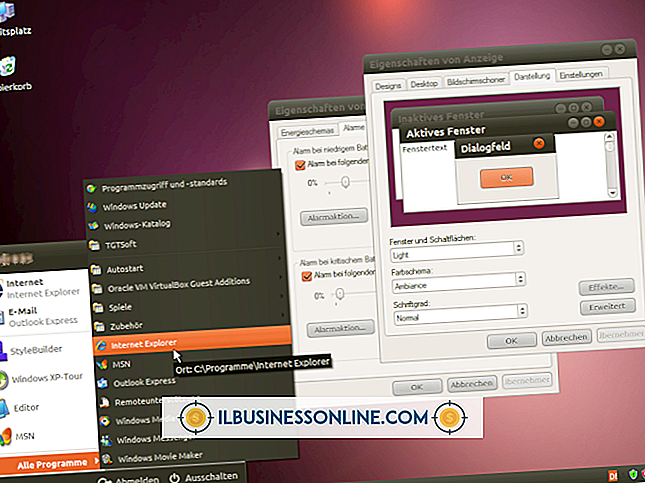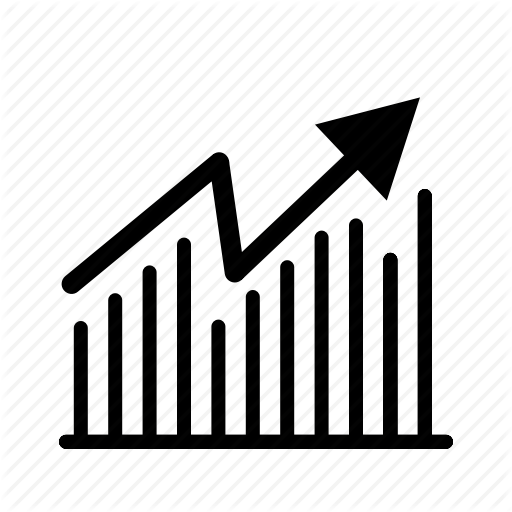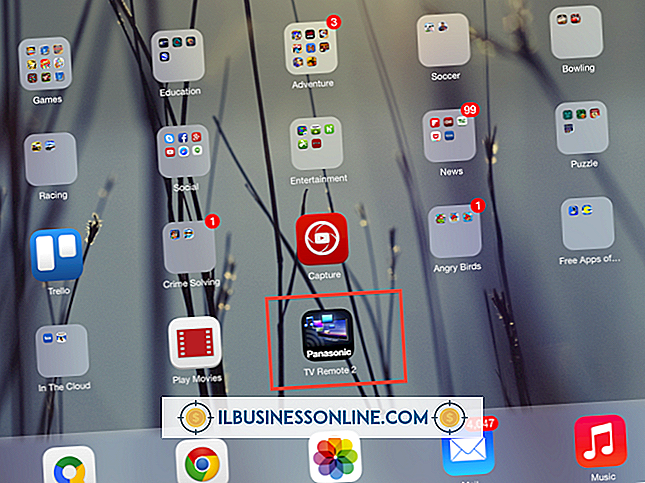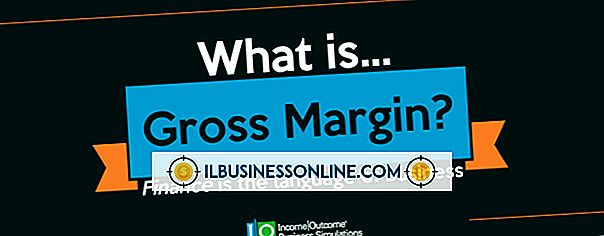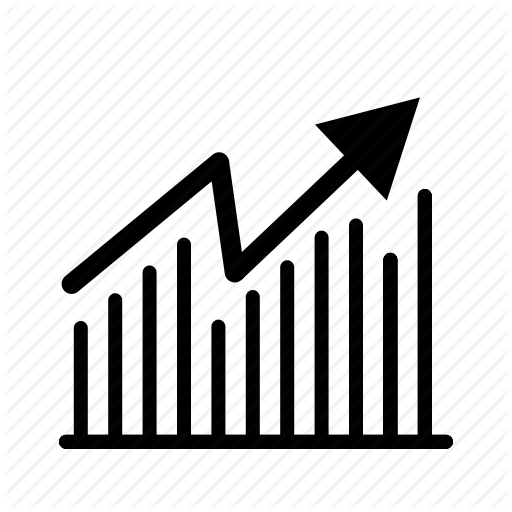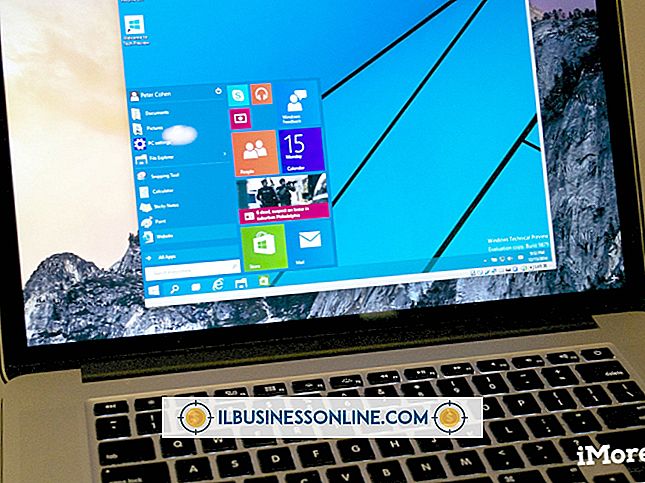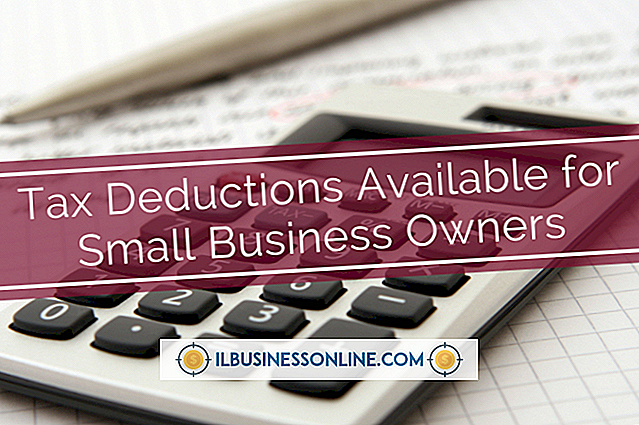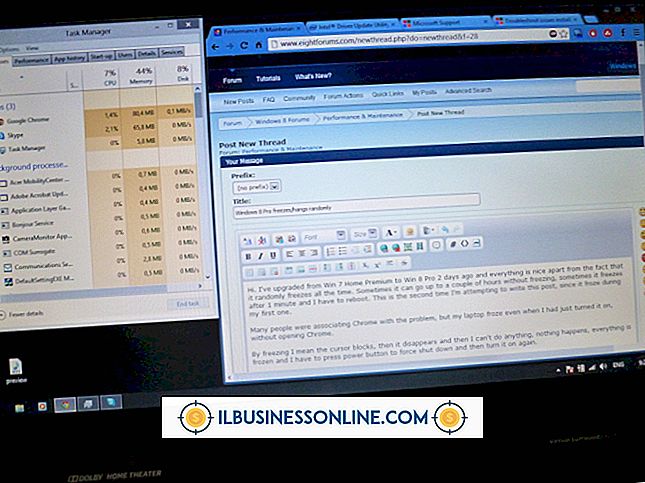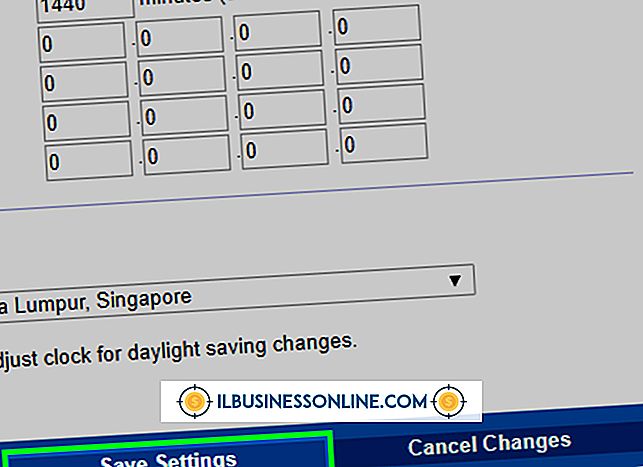Slik bruker du Microsoft Outlook til å utføre undersøkelser

Hvis du trenger å samle viktig tilbakemelding fra kundene dine eller bare sende en vennlig meningsmåling til folkene på kontoret, kan du bruke Outlook til å gjennomføre en undersøkelse. Outlook gjør det mulig å sette inn standard eller egendefinerte stemmeknapper i meldingene dine for å stille spørsmål til mottakere, og deretter sporer og teller automatisk resultatene dine, noe som gjør det til en gensidig respons.
1.
Åpne Outlook og opprett en ny e-postmelding ved å klikke på "Ny e-post" -knappen øverst på Hjem-fanen. Skriv epostmeldingen for undersøkelsen din. Velg kategorien "Alternativer" øverst og klikk "Bruk stemmekoder" under Sporingsgruppen når du er ferdig med å skrive meldingen.
2.
Velg en av de valgfrie valgene som tilbys - "Godkjenn; Avvis, "" Ja; Nei, "" Ja; Nei; Kanskje "eller" Tilpasset ", avhengig av hvilken type svarknapper du vil ha i undersøkelsen. Hvis du velger "Tilpasset", vises dialogboksen Meldingsalternativer, og du kan skrive inn navnene på stemmeknappene i tekstfeltet "Bruk stemmekoder" under Stemme og sporingsalternativer. Separat hvert knappnavn med en semikolon. Klikk på "Lukk" for å lagre oppføringen.
3.
Plasser et merke ved siden av "Be om en leveringsmottak" eller "Be om en lesemottak" eller begge om du vil legge til flere sporingsalternativer for meldingen.
4.
Legg til et flagg i undersøkelsesmeldingen din for å spørre mottakerne om å svare. Velg "Melding" -fanen og klikk "Følg opp" under delen Tags. Klikk på "Flagg for mottakere." Angi dato og klokkeslett du vil ha en automatisk påminnelse å bli sendt ut hvis standardet ikke passer dine behov. Trykk på "OK" for å komme tilbake til din e-postmelding. Skriv inn mottakerne dine og klikk på "Send" -knappen når du er klar.
5.
Sporresponser ved å periodisk gjennomgå hvilket som helst av de e-postsvarene Outlook sender deg. Når folk svarer på undersøkelsen, mottar du en melding i innboksen din som mottar når noen aksepterer en møteinvitasjon fra deg. Åpne et svar, klikk på meldingslinjen, og velg deretter "Se stemningsresponser." Du vil se hvor mange som reagerte samlet, i tillegg til hvor mange stemmer hver knapp mottok, og hvordan hver mottaker stemte.
Tips
- Bruk alternativet Tilpasset avstemningsknapp hvis du vil opprette valgknapper med tilpassede navn. For eksempel kan du opprette knapper for ulike typer eller navn på veldedige organisasjoner hvis du gjennomfører en undersøkelse for å bestemme hvor du skal donere fortjeneste fra bedriftens pengeinnsamlingsarrangement.
- En alternativ måte å spore spørreundersøkelser på er å åpne den opprinnelige e-posten fra mappen Sendte elementer og klikke "Sporing" under Vis-delen.